欢迎进入Python编程的奇幻世界!在这个课程中,我们将一起探索编程的乐趣,通过生动有趣的方式,培养孩子们的逻辑思维和创造力,让他们成为未来的科技小达人。
以下是我们课程的第一部分——"点燃编程梦想"的培训内容。
注:在社区【架构筑梦 - Python】中打卡,开启下一章节的免费旅程。

1. 工具VS Code的下载及安装
市面有很多Python的开发工具,这里使用大家现在常用的VS Code来做案例。
1.1 下载VS Code
- 使用浏览器打开url:https://code.visualstudio.com/
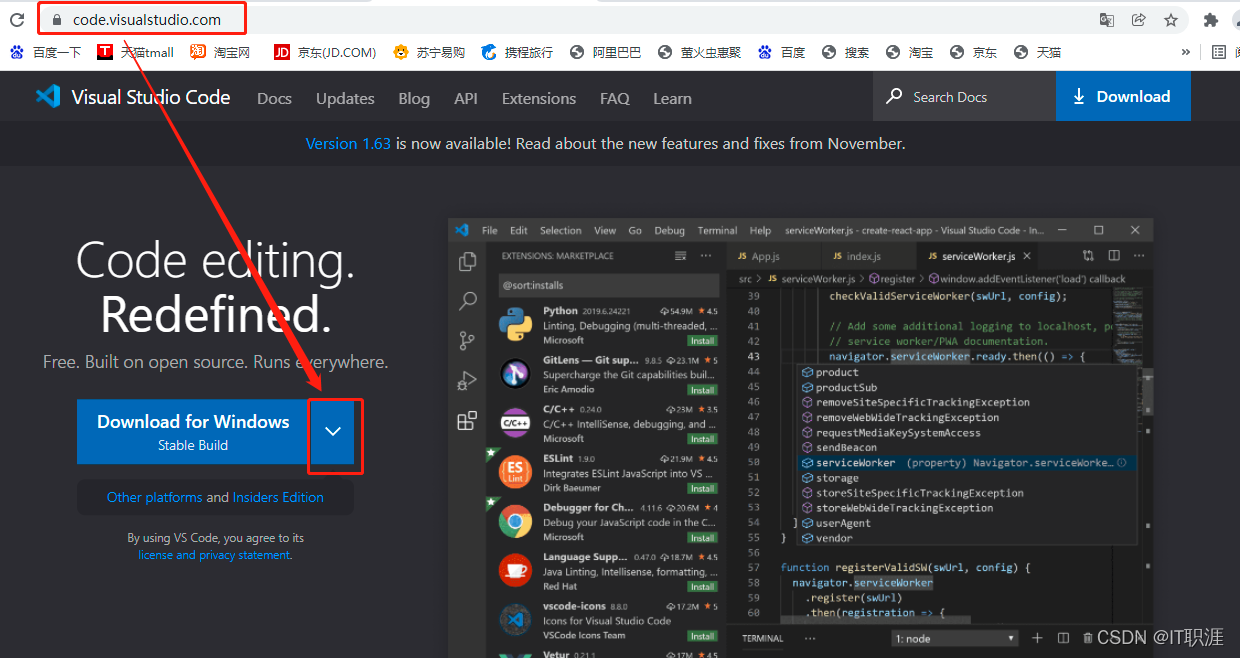
- 选择与你的电脑相匹配的版本,我本地电脑为windows,64位,于是下载Windows x64的安装文件
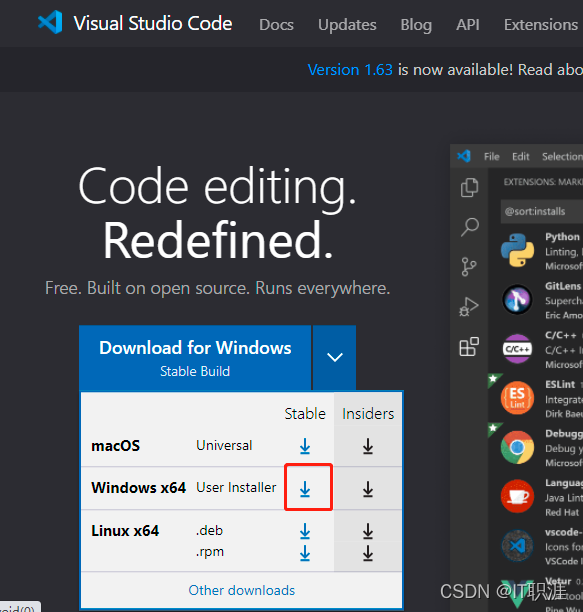
1.2 安装VS Code
- 下载成功后,双击打开,进行安装
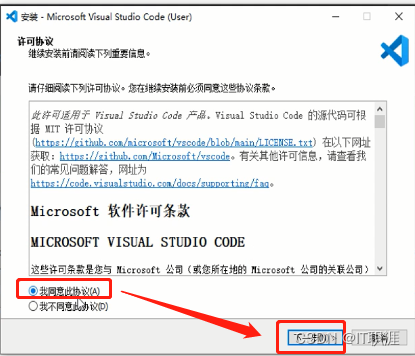
- 选择安装位置,这里使用默认地址(也可以选择自己希望安装的位置)
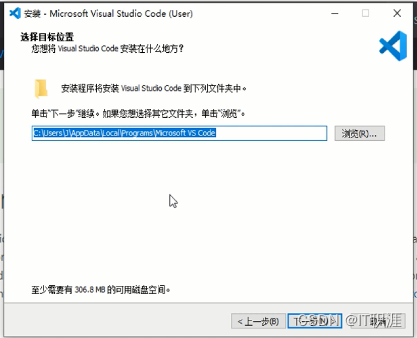
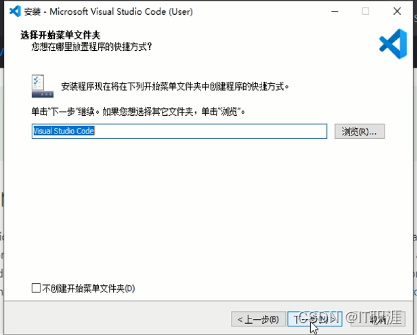

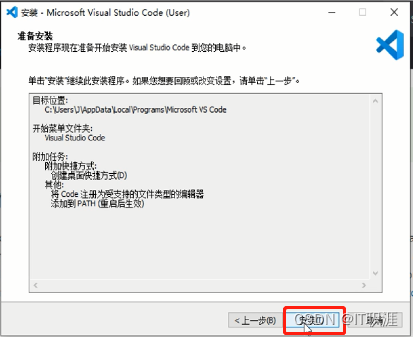
- 出现下面的界面,表示安装成功完成
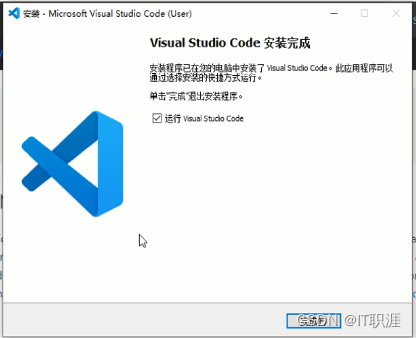
2. 工具VS Code的配置
- 打开VS Code,选择应用的图标,在检索框输入python,如果没有事先安装,这里会如同下面一样有安装按钮,单击安装即可
提示:在配置Python之前,请确保电脑已经安装相应版本的Python,安装步骤可见【Python 3.12 环境搭建(Windows版)】
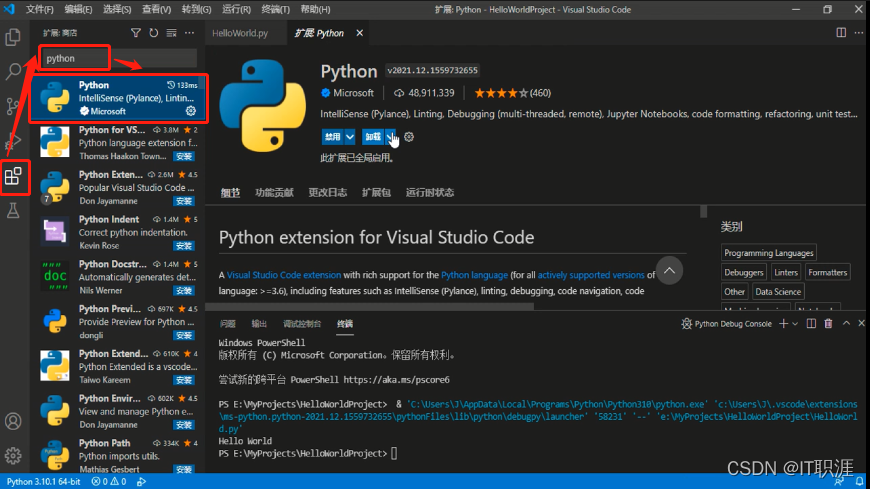
3. Hello World 小例子
- 打开项目文件夹(没有文件夹可以直接新建)
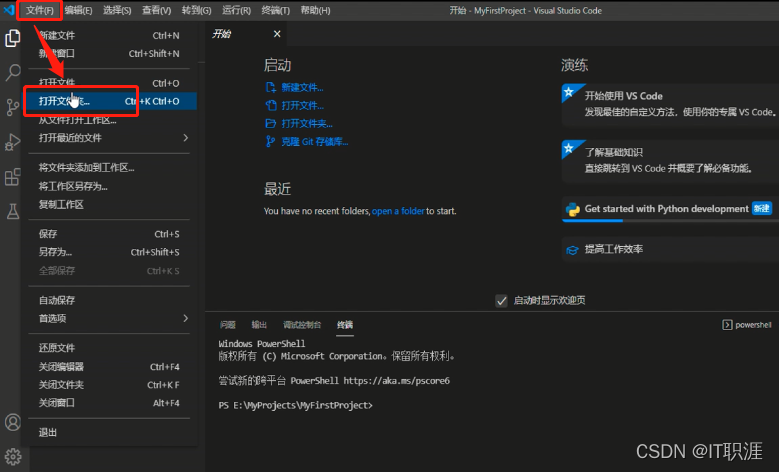
- 在MyProjects文件夹中(MyProject为我机器上原有文件夹,读者也可以直接在自己机器中选择任意一个文件夹),右键新建文件夹HelloWorldProject
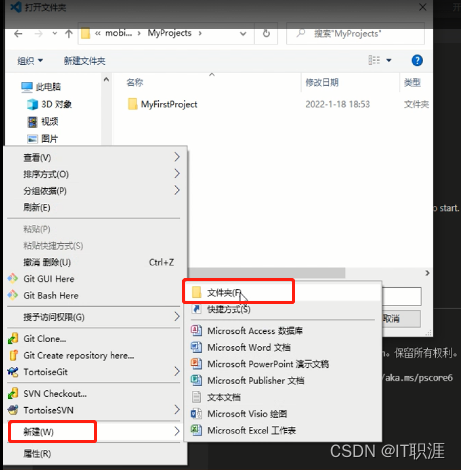
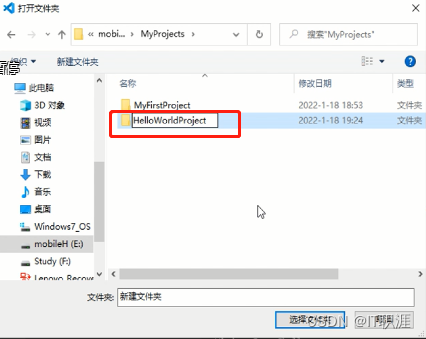
- 单击文件夹名称旁边的新建文件图标
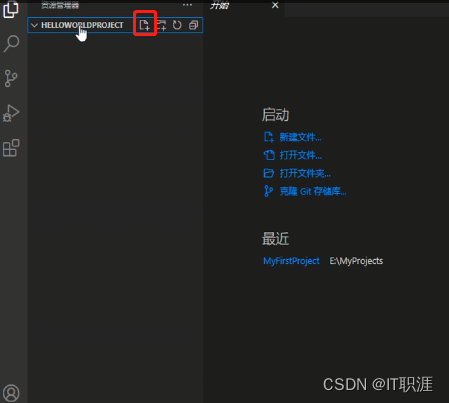
- 新建文件HelloWorld.py
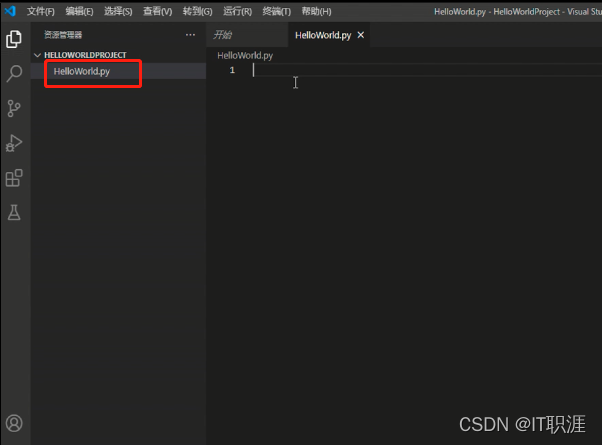
- 输入如下内容
print("Hello World")
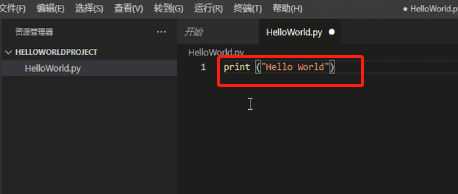
6. 运行
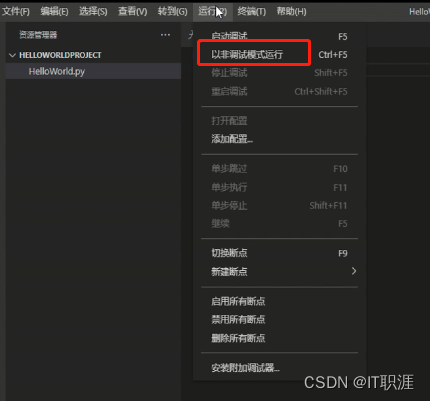
终端输出如下,则HelloWorld程序正确执行结束
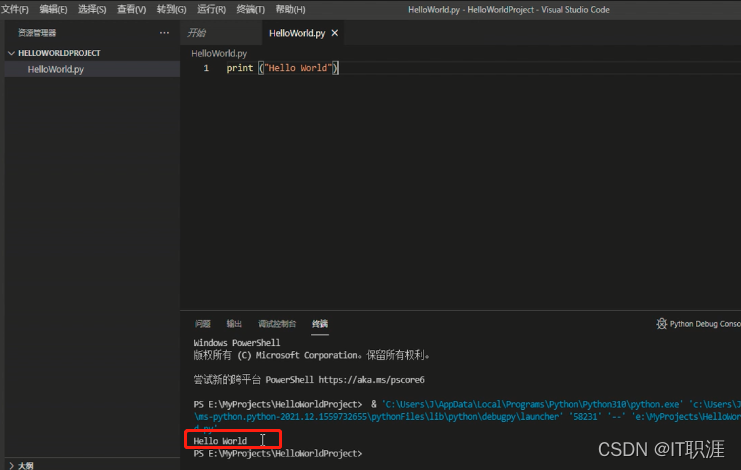
推荐视频 — Spring 全家桶




 本课程以趣味方式引导孩子们学习Python编程,培养逻辑思维与创造力。介绍VSCode安装配置,并通过实现HelloWorld程序开始编程之旅。
本课程以趣味方式引导孩子们学习Python编程,培养逻辑思维与创造力。介绍VSCode安装配置,并通过实现HelloWorld程序开始编程之旅。

















 2355
2355

 被折叠的 条评论
为什么被折叠?
被折叠的 条评论
为什么被折叠?










